Реклама
Ниједан менаџер међуспремника не може учинити оно што нуде свестрани називи међуспремника Програм за аутоматизацију Мац тастатуре Маестро. Аутоматизирајте све на вашем Мац-у помоћу тастатуре Маестро [Мац]Написао сам неколико чланака о Мац аутоматизацији, укључујући водич за аутоматизацију МУО о томе како започети са Аппле-овим Аутоматор-ом и уграђеним ОС Кс функцијама за креирање паметних фасцикли, плејлиста, албума и поштанске сандучиће. Али... Опширније
Чак и ако нисте искусан корисник Тастатура Маестро (36 долара), можете преузми пробну верзију програма и сазнајте како именовани међуспремници могу повећати вашу продуктивност на Мацу. А тастатура Маестро не захтева техничке вештине: ако можете да креирате спискове за репродукцију у иТунес-у, можете да креирате макронаредбе за аутоматизацију у Кеибоард Маестро-у.
Именовани међуспремници задржавају копирани текст или слике тако да их можете преузети када вам затребају помоћу пречаца, кратког низа знакова или једног или више других окидача за активирање. Једном када их упознате, радни ток се може значајно побољшати.
Постављање именованих међуспремника
Помаже да буде упознат са Кеибоард Маестро-ом, али овај је уџбеник осмишљен тако да свако може пратити и видети како да подесите макронаредбе помоћу назива међуспремника. Овај чланак треба да вас упозна са начином подешавања и других врста макронаредби.
За овај туториал ћемо створити именовани међуспремник који садржи једну или више одабраних ријечи копираних у њега. Такође ћемо креирати још једну радњу која залијепи садржај наведеног међуспремника помоћу брзе типке. Овај макро је помало налик коришћењу апликација за проширење текста ТектЕкпандер 11 основних савета и трикова за тастатуру за иПхоне и иПадПуно пишете на свом иПхонеу? Вријеме је да надоградите игру на типковници. Опширније .
Корак 1
Отворите уређивач тастатуре Маестро и направите нови макронаредбу, Датотека> Нови макро. Затим отворите одељак Акције и кликните на категорије међуспремника.
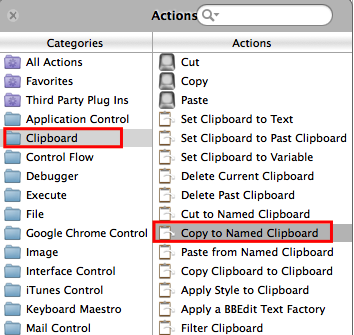
Кликните и повуците радњу „Копирај у именовани међуспремник“ у уредник као што је приказано горе.

Корак 2
Све макронаредбе у КМ извршавају се окидачем, попут хитне типке, апликације, временског окидача и тако даље. За потребе овог водича, кликните на зелени гумб плус „+“ под „Укључи нешто од следећег:“ и изаберите Активирање врућег кључа. Цонтрол + Оптион + Ц је погодан врући тастер ако се већ не користи, али можете да користите било који врући тастер који се сећате.
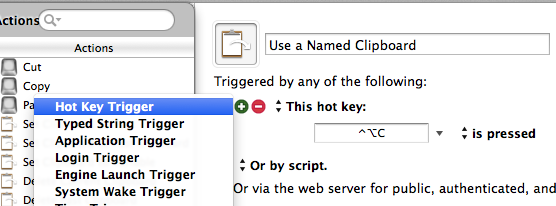
Као што сада стоји, ако користите врући тастер за копирање одабране једне или више речи, изабрани садржај ће се копирати у подразумевани системски међуспремник, али знате да већ постоји врући тастер за то, а све копирано у системски међуспремник аутоматски ће се пребрисати када одаберете и копирате ново текст. Код именованог међуспремника копирани избор остаје тамо док не копирате други избор у њега.
3. корак
Сада направимо именовани међуспремник. Кликните на падајућу ставку под називом „Дефаулт Цлипбоард“ у макро радњи, а затим изаберите Нова… на дну. Ово ће отворити поставке КМ где се складиште сви ваши називи. Оно што се појави у текстном пољу вероватно ће бити оно што се налази у вашем тренутном системском међуспремнику, а које можете занемарити.
Промените наслов међуспремника у „Привремени“ и избришите текст који се налази у пољу испод наслова. Оставите прозор подешавања отворен.
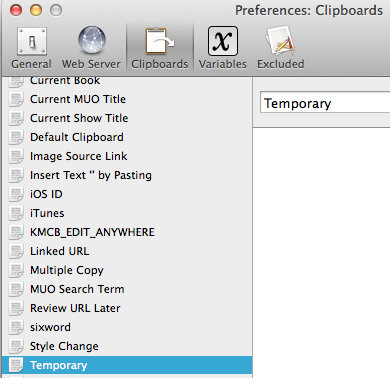
Сада одаберите и копирајте једну или више речи у било коју апликацију, али обавезно користите додељени врући тастер да бисте је направили. Текст који сте управо копирали помоћу врућег тастера требао би се појавити у привременом међуспремнику у прозору с преференцијама.

Дајте овом марку наслов, попут „Привремени међуспремник“.
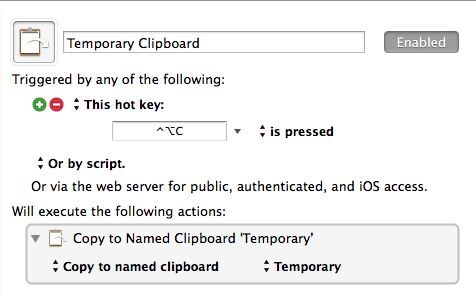
4. корак
Креирајте нови макро и отворите поступак менија, што се такође може учинити кликом на зелено дугме у новом макро прозору. Кликните на категорију међуспремник, а овај пут повуците и испустите Лепљење из Намед Цлипбоард-а поступак.
Направите окидач врућег тастера, као што су Цонтрол + Оптион + В. Сада кликните на "Дефаулт Цлипбоард" у акцији и одаберите "Привремени међуспремник" међуспремник који сте управо створили. Додијелите овом макронаредби наслов, попут „Налијепи привремени“.

Сада, кад год користите додељени врући тастер (Цонтрол + Оптион + В), залепиће садржај Привременог међуспремника. Када копирате нову реч (а) у привремени међуспремник помоћу Цонтрол + Оптион + Ц, она ће пребрисати претходни садржај. За ово не треба да се покрене апликација Кеибоард Маестро, али КМ Енгине мора бити покренут, који се може покренути (подешен према преференцијама) сваки пут када се пријавите на свој Мац.
Такође можете да креирате именоване међуспремнике директно у преференцијама које треба да задржите Трајан текст који се може залијепити на захтјев помоћу додијељеног врућег типке или другог окидача.
Напредни савети
Ја лично не користим хитне тастере да покренем копију и лепљење привремено именованих међуспремника. Користим стринг окидач (скуп произвољних знакова) који активира макро приказан на слици испод. Она бира реч иза курсора, копира избор у привремени међуспремник, а затим поништава одабир речи, тако да могу наставити са типкањем.
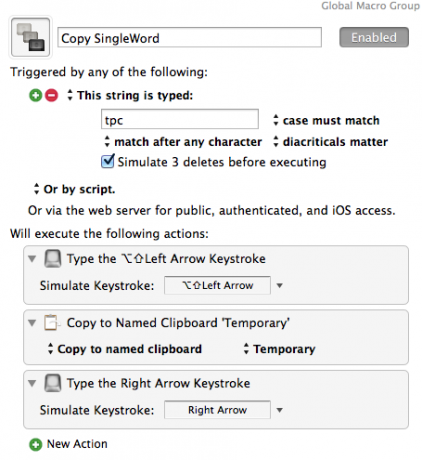
Ако морам брзо да изаберем и додајем више речи, као што је „именовани међуспремник“, користим окидач за вруће тастере који бира и копира сваку претходну реч, сваки пут када се користи окидач врућег тастера. Те изабране речи додају се у привремени назив међуспремник.

Користим сличне макро и стринг окидаче да брзо залепим садржај привременог међуспремника. На овај начин могу да залепим привремену реч (е), без потребе да подижем руке од тастера да бих одабрао хитну тастеру.

Закључак
Намед Цлипбоард-ови само су једна од преко стотину акција и функција у Кеибоард Маестро-у. Ако желите да повећате продуктивност током коришћења Мац рачунара, учење употребе овог програма је неопходно. Ако ухватите грешку у аутоматизацији, такође препоручујем покретач датотека и апликација, Алфред Алфред или тастатура Маестро: Који вам најбоље одговара?Тастатура Маестро и Алфред штедили су ми сате времена и свакодневно смањивали стотине кликова и пречица на тастатури да бисте извршили ствари. Опширније , тхе програм акције, Хазел Хазел - обављање задатака на вашем Мац-у, тако да не моратеПретходно сам написао читав МУО водич о коришћењу паметних мапа компаније Аппле и програму Аутоматор, али а класична апликација других произвођача под називом Хазел један је од мојих личних помоћника за аутоматизацију који ради у позадина, ... Опширније , и апликација гестикулације прстом, БеттерТоуцхТоол Укључите Мац помоћу напредних БеттерТоуцхТоол аутоматизацијаПочео сам да користим БеттерТоуцхТоол још 2011. године и од тада је постао једна од три најбоље Мац апликације за повећање моје продуктивности и поједностављење мог радног тока. Иако БТТ може користити било који ... Опширније .
Јавите нам како овај водич ради за вас и која питања имате о коришћењу тастатуре Маестро.
Бакари је слободни писац и фотограф. Он је дугогодишњи корисник Маца, љубитељ јазз музике и породични човек.